很多新手小伙伴还不了解番茄小说怎么添加书签,所以下面小编就带来了番茄小说添加书签的方法教程,有需要的小伙伴赶紧来看一下吧。 番茄小说怎么添加书签?番茄小说添加书签的
很多新手小伙伴还不了解番茄小说怎么添加书签,所以下面小编就带来了番茄小说添加书签的方法教程,有需要的小伙伴赶紧来看一下吧。
番茄小说怎么添加书签?番茄小说添加书签的方法
1、首先我们打开番茄小说软件,然后找到想要添加的书籍,如下图所示。
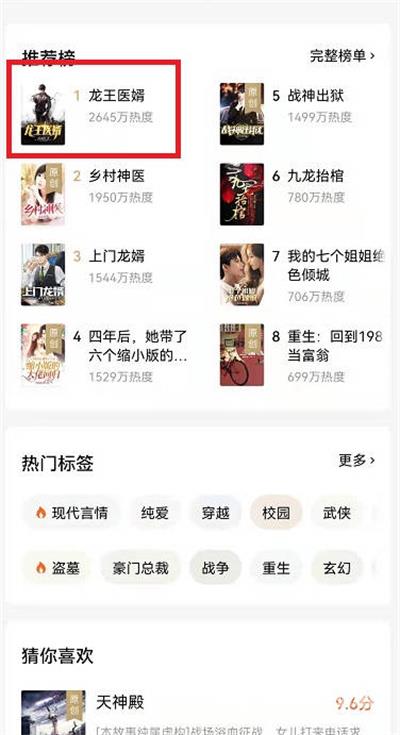
2、进入阅读的界面之后,我们点击右上角的三个小点,如下图所示。

3、进入菜单的页面之后,点击里面的添加书签功能即可,如下图所示。
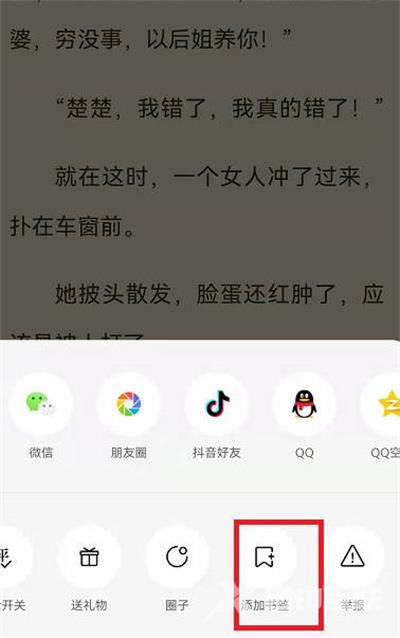
上面就是小编为大家带来的番茄小说怎么添加书签的全部内容,更多精彩教程尽在自由互联。
